Normas ABNT | Guia de formatação de trabalho acadêmico
Use o Word ou o Google Docs para formatar sua monografia nas regras da ABNT: capa, referências, margens, citação e sumário
Use o Word ou o Google Docs para formatar sua monografia nas regras da ABNT: capa, referências, margens, citação e sumário
Formatar um trabalho acadêmico nas normas da ABNT (a Associação Brasileira de Normas Técnicas) pode ser confuso. Como ajustar a formatação da capa, de referências, das margens, do sumário e afins? Veja como adequar a sua monografia, TCC (Trabalho de Conclusão de Curso) ou mesmo um artigo acadêmico para congressos ou faculdade.
Vale lembrar que já mostramos truques para ajudar com a formatação, como um site que enquadra o seu trabalho nas regras da ABNT automaticamente e outro que ajuda na criação das referências. Outra opção é fazer pelo Mettzer, um serviço que adequa o trabalho de forma automática e permite mais customizações (recomendo bastante!).
Ainda assim, tem gente que prefere fazer a formatação do TCC ou monografia pelo jeito tradicional: sentar na frente do computador com Microsoft Word ou do Google Docs (Google Drive) e formatar diversas partes do trabalho acadêmico nas normas ABNT.
Trata-se da sigla para Associação Brasileira de Normas Técnicas, um órgão fundado em 1940 cuja função é administrar a normalização técnica no Brasil, em diversos setores. A entidade é membro fundadora da Organização Internacional de Normalização (ISO), que agrega todos os órgãos de normas técnicas do mundo.
Muita gente só ouve falar das famosas normas da ABNT quando precisa escrever um trabalho na faculdade, um artigo científico ou preparar o TCC, mas a verdade é que o órgão rege milhares de normas técnicas que atingem diversos outros setores.
Por exemplo, o grupo de normas ABNT NBR ISO 9000 determina regras para a gestão da qualidade em diversos setores, do industrial ao alimentício.
Um produto ou serviço que tenha essa certificação passou por diversos testes, tendo sua eficácia e qualidade comprovados por ISO e ABNT e obtendo determinadas vantagens no seu mercado.
Assim, as normas técnicas da ABNT são as que garantem a padronização de peças, o cumprimento de procedimentos em serviços e até mesmo as relações comerciais e diplomáticas entre países.
Abaixo, confira, em detalhes, como configurar o seu trabalho nas normas ABNT.
Antes de começar, é bom preparar o documento base para as configurações que dificilmente mudam, como fonte, margem, espaçamento, layout e inserir algumas preferências no Microsoft Word (ou Docs) para partes como o sumário e referências.
Na aba Página inicial:
Para configurar a margem no Word, vá para a aba Layout:
Agora você está pronto para seguir o resto dos passos e continuar formatando o TCC.
Segundo a norma ABNT NBR 14724, que regula a apresentação de trabalhos acadêmicos, a capa deve conter as seguintes informações, nesta ordem:
*pode variar entre instituições
Normalmente, todas ficam em negrito, mas o tamanho da fonte fica a seu critério.
Itens como nome das instituições de ensino (e departamento ou curso) devem estar separados apenas por uma linha, assim como título e subtítulo e local e ano de depósito, enquanto os outros ficam distribuídos igualmente ao longo da página. Isso deve ser feito manualmente dando Enter — não tem muito segredo.
Há, ainda, a folha de aprovação.
Uma página em que os membros da banca atestam seu parecer. Ou seja, dão a nota e comprovam seu grau. Consiste еm umа lauda, cоm espaçamentos simples. Em algumas faculdades, segue mesmo padrão da folha de rosto. Em outras, sem recuo à esquerda.
Cada instituição de ensino pode ter uma folha de aprovação diferente e a ABNT não define um padrão, ficando a critério da instituição de ensino que a definir. Desta forma, separamos diferentes formatos para que você escolha o mais adequado. Uma outra dica importante é sempre verificar TCCs que já foram defendidos na sua instituição.
Costuma ser pedido:
Ainda segundo a norma ABNT NBR 14724, a numeração deve constar a partir da folha de rosto (ou da próxima após a capa), mas só deve ser exibida nos elementos textuais.
Ou seja, na introdução (normalmente depois do sumário).
Os números não são exibidos em páginas como folha de rosto, resumo ou sumário (mas essas páginas são contadas).
Esse esquema abaixo ajuda a entender:
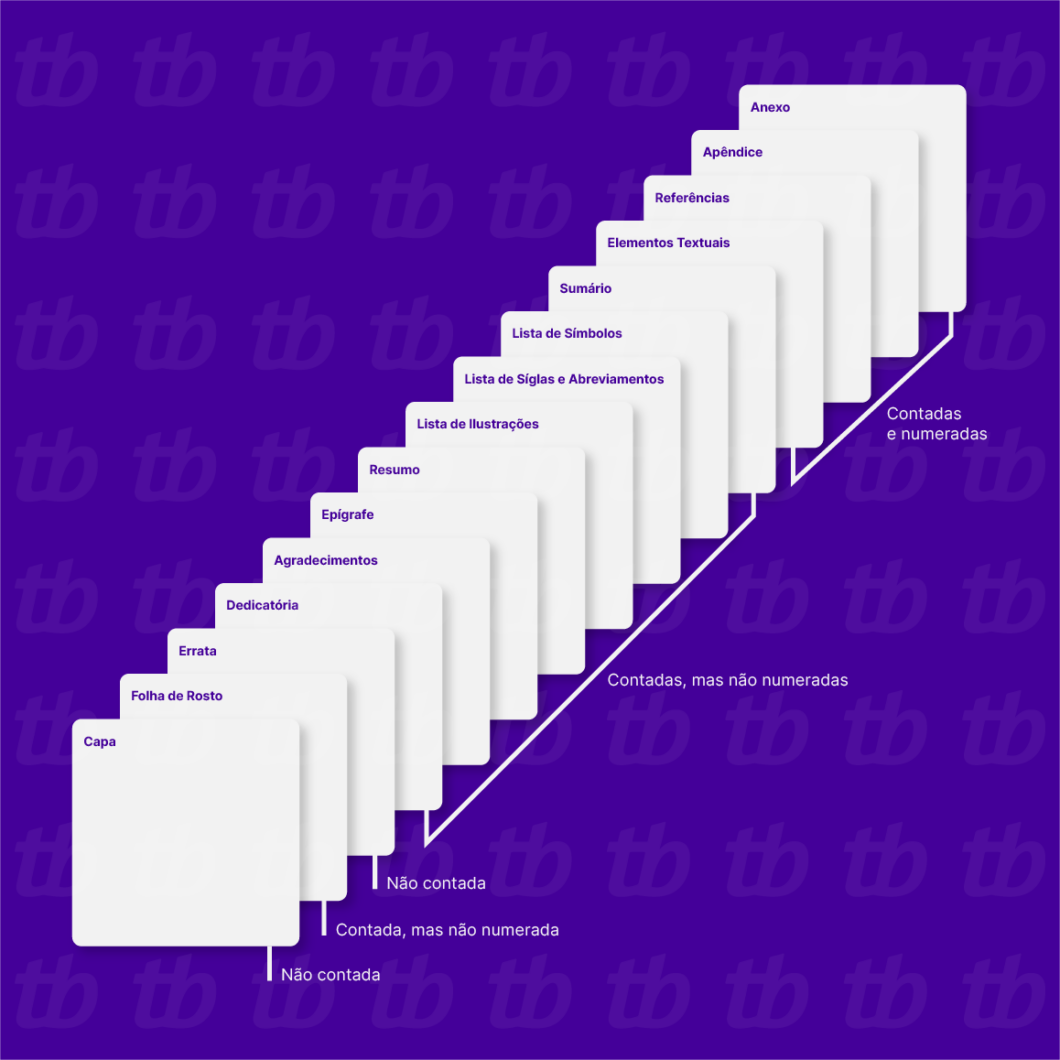
Aproveitando, veja quais são as páginas obrigatórias e opcionais, de acordo com os elementos pré-textuais, textuais e pós-textuais segundo a ABNT.
*pode variar em cada universidade
Além disso, a numeração é feita em algarismos arábicos e fica no canto superior direito da folha, a 2 cm da borda superior e a 2 cm da borda direita, o que também pode variar conforme a instituição. Como fazer tudo isso?
No Word, basta seguir os passos abaixo:
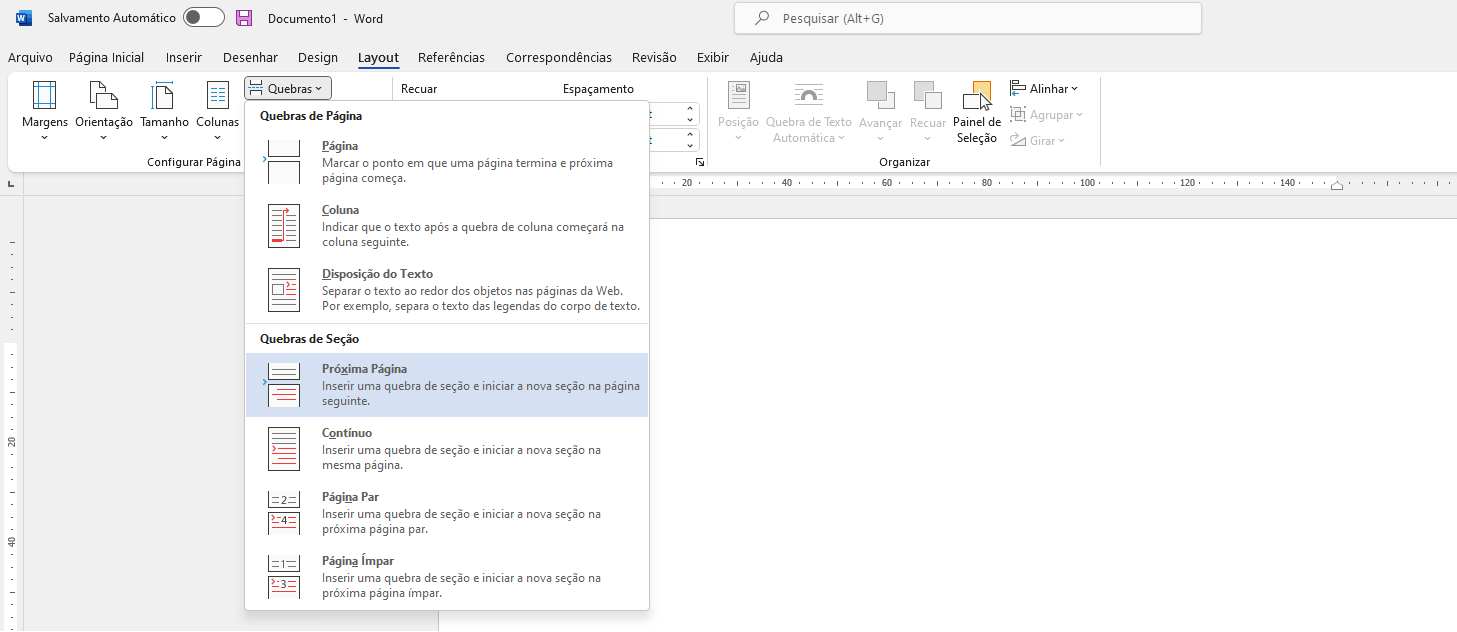
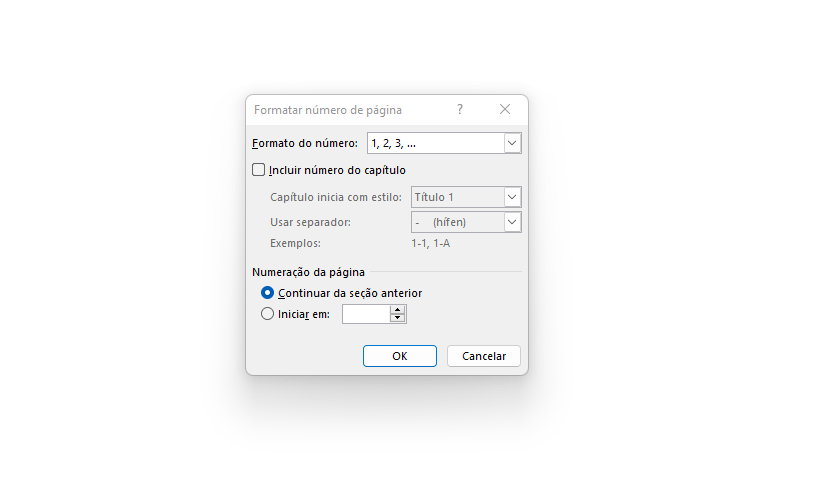
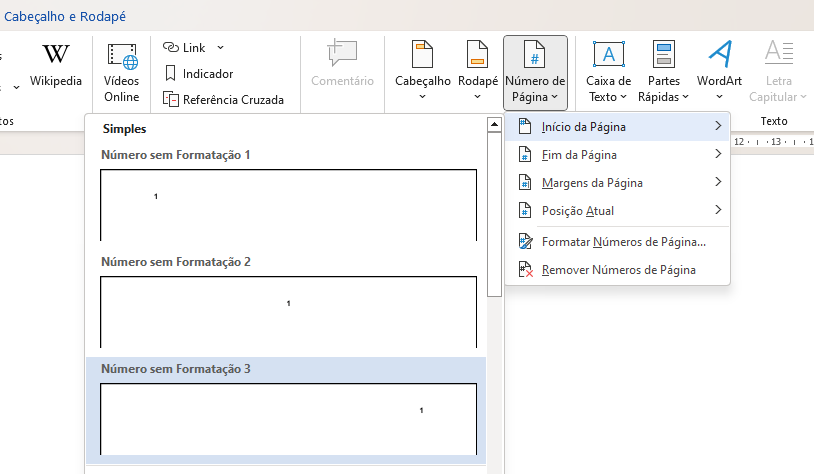
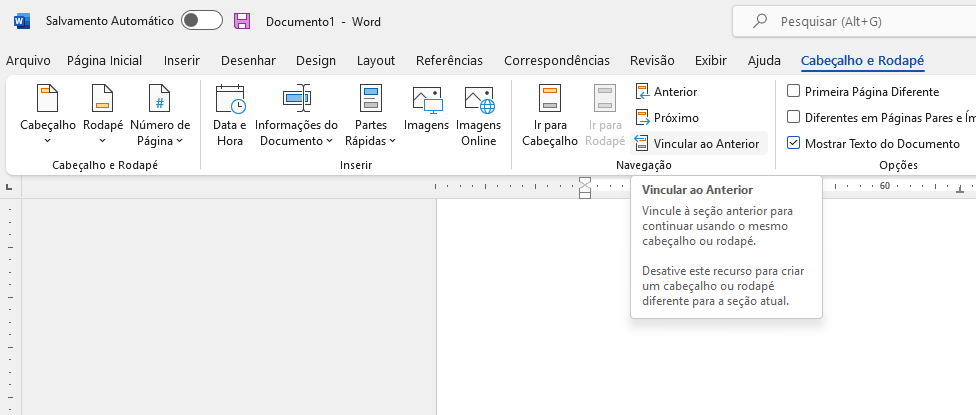
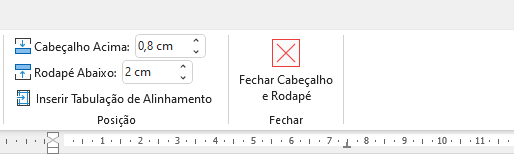
A norma ABNT que define a formatação do sumário é a NBR 6027.
O sumário deve ser o último elemento pré-textual e, “quando houver mais de um volume, deve ser incluído o sumário de toda a obra em todos os volumes, de forma que se tenha conhecimento do conteúdo, independente do volume consultado”.
A boa notícia é que o Word ou Google Drive têm uma ferramenta para criar o sumário automaticamente. A má notícia é que você precisa definir títulos, subtítulos e elementos textuais manualmente (o ideal é fazer isso antes de começar a escrever o texto).
Não é difícil:
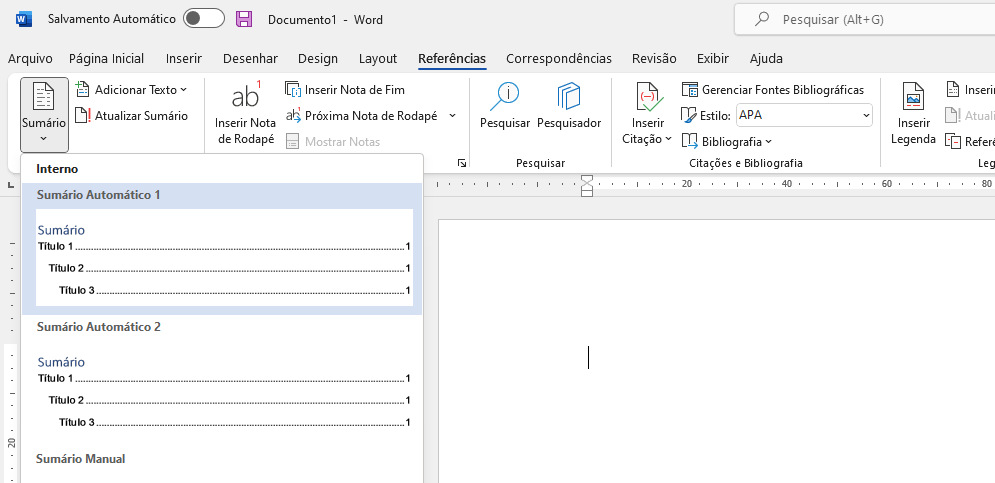
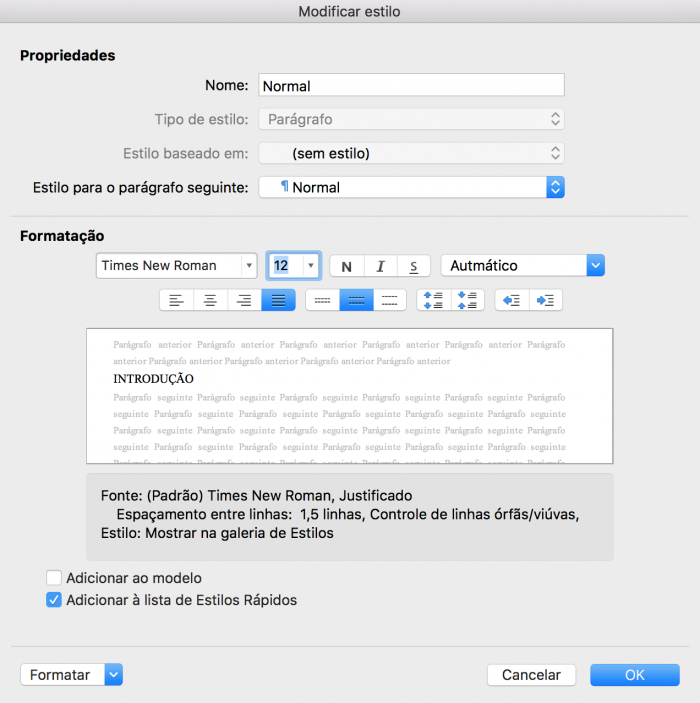
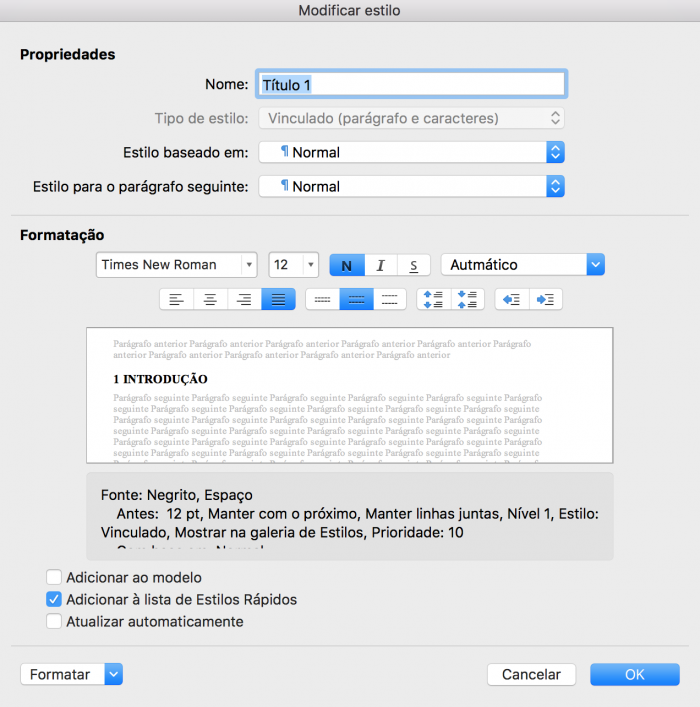
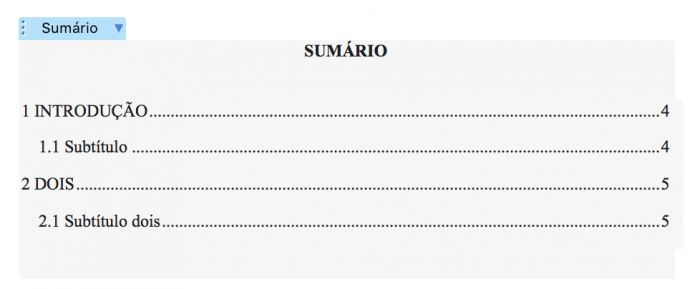
Antes de começar a organizar as referências, citações ou bibliografia, é importante que você instale a norma ABNT NBR 6023 no Word; dessa forma, o editor de texto da Microsoft vai formatar automaticamente as referências e bibliografia na ABNT.
Antes de começar, baixe o arquivo NBR6023.XSL.
Agora, siga os passos abaixo para instalar no Windows:
NBR6023.XSL.NBR6023.XSL e reiniciar o Word no computador.No macOS, o arquivo é o mesmo, mas o processo é diferente:
NBR6023.XSL;Pronto!
Agora, entre no Word e procure pela aba de Referências. Na parte de Estilo de Bibliografia (acima de Bibliografia), selecione ABNT NBR 6023:2002*.
Para criar uma referência, clique em Inserir citação na aba de Referências e preencha os campos de acordo com a publicação ou site que você vai referenciar.
Por exemplo, estou citando um livro:
Cada referência que você colocar vai ficar salva na biblioteca do Word e poderá ser usada para gerar a bibliografia e fazer citações no corpo do texto. Veja em mais detalhes como fazer referência de site na ABNT em trabalhos acadêmicos.
Antes de fazer a citação, lembre os dois tipos para chamar um autor:
(GRAVES, 2013, p. 10)“: quando todo o conteúdo da citação fica entre parênteses;Graves (2013, p. 10)“: quando você cita o nome do autor no texto e coloca o ano e a página entre parênteses;Vale lembrar:
A página da obra só precisa ser informada quando é uma citação direta.
E, já que estamos falando sobre…
Para saber como usar outros tipos de citação, veja a norma ABNT NBR 10520.
Lembrando que dá para usar a biblioteca de Citações do Word para fazer uma citação direta curta automaticamente, como mostrado no item 5.1.
Esse modelo é válido para uma citação direta longa, de mais de 3 linhas. Para facilitar a criação de uma citação, podemos configurar uma formatação no painel de estilos (como fizemos com o sumário). Na aba Página inicial, procure por Citação, clique com o botão direito e depois em Modificar. Aplique as configurações como mostra abaixo:
Agora, clique em Formatar no canto inferior e depois em Parágrafo.
Aplique as seguintes configurações:
Pronto!
Agora basta selecionar o texto que você quer citar e clicar em citação.
Ele vai aparecer dessa forma:
Caso sua citação não seja direta longa, basta seguir o modelo do item 6.0.
Para criar uma referência, clique em Inserir Nota de Rodapé. Agora, clique em Citações e depois clique duas vezes na referência que você adicionou.
Vale lembrar:
Uma nota de rodapé para referência precisa estar completa e depois pode seguir o formato de SOBRENOME, ANO (como GRAVES, 2016), usada em citações indiretas.
A boa notícia é que o Microsoft Word já padroniza as notas de rodapé de acordo com as normas da ABNT, inserindo-as na margem inferior da página, separadas por um traço.
Lembre-se que o texto deve ser na mesma fonte do documento e tamanho 10.
A numeração deve ser contínua ao longo do artigo ou capítulo.
Veja os dois tipos de nota de rodapé:
Para criar a sua bibliografia, eu recomendo a utilização de uma das ferramentas automatizadas que já indicamos no post “Como formatar uma referência bibliográfica automaticamente”. É só colocar as informações nos devidos campos e pronto!
Bibliografia completa.
De qualquer forma, também é possível fazer pelo Microsoft Word, mas é um pouco mais complicado. Se você ainda não criou a sua biblioteca de referências, como mostramos o item 5, volte lá e adicione as referências manualmente.
Para criar a bibliografia basta entrar na aba Referências, clicar em Bibliografia e depois em Bibliografia novamente. Centralize e ponha em caixa alta a palavra Bibliografia.
No final, deve ficar assim:
Se você encontrou um artigo pelo Google Acadêmico para usar no seu trabalho, também dá para usar o atalho “Citar” para copiar a referência bibliográfica dentro dos padrões NBR 6023.
Pronto!
Depois de todos os passos, grande parte do seu trabalho já está nas normas da ABNT.